在Excel软件当中使用BITLSHIFT函数可以计算一个数向左移动指定位数之后的数值。使用BITLSHIFT函数的方法是直接点击公式按钮,在公式下方的菜单栏选择其他函数选项,打开其他函数的下拉菜单,选择工程选项,在工程选项的函数列表当中选择BITLSHIFT函数,打开函数参数的编辑界面,在函数参数的边际界面,依次输入相应的函数参数,再点击弹出页面的确定按钮即可。
需要使用的工具:联想小新Pro14电脑,Windows 10,Excel 2019。
在Excel软件当中使用BITLSHIFT函数的操作方法步骤:
1. 打开电脑,在电脑中找到需要编辑的Excel文档,双击将其打开进入Excel文档的编辑界面。
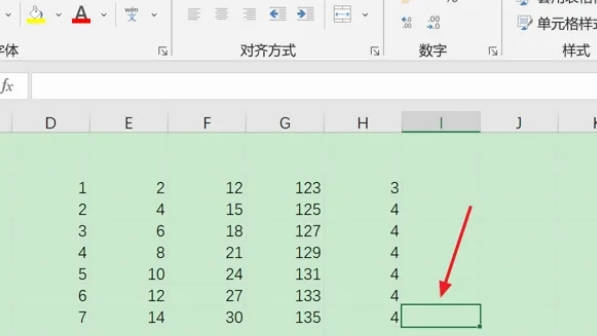
2. 在Excel文档的编辑区域,先完成已知数据内容的输入。然后选中任意一个空白的单元格,用来填写BITLSHIFT函数使用之后的计算结果。
3. 移动鼠标的光标到顶端,根据区域上方找到公式选项卡,使用鼠标点击一下公式选项卡,打开公示的菜单栏。
4. 在下方的菜单栏当中找到函数库专区,点击函数库专区,右下角的其他函数的下拉按钮,打开其他函数的下拉菜单。
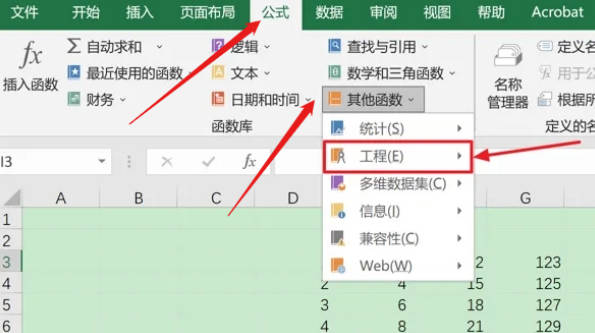
5. 在其他函数的下拉列表当中选择工程选项,然后打开工程选项的子菜单,在弹出的函数列表当中选择BITLSHIFT函数,这样就能打开BITLSHIFT函数参数的设置页面。
6. 在函数参数的输入框中,输入相应的参数所在的单元格。可以直接点击函数参数输入框右侧的图标,移动鼠标的光标选中相应参数所在的单元格区域,系统就会自动填充函数参数单元格的名称。
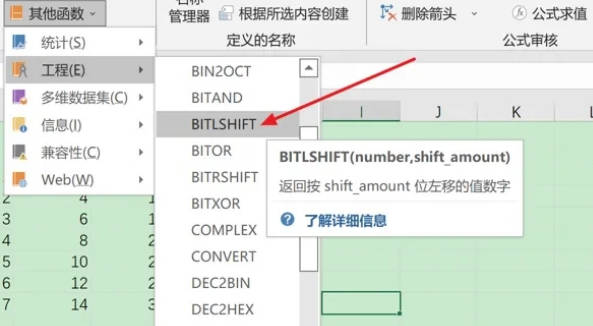
7. 函数参数输入完成之后,弹出页面的左下角就会显示计算结果,使用鼠标点击一下,弹出页面右下角的确定按钮,返回Excel文档的编辑界面,即可,在之前所选中的空白单元格中看到最终计算的结果。
点击阅读全文